המאפיין AirDrop ב-Mac
AirDrop מאפשר לשתף בקלות קבצים בין ה-iMac לבין Mac קרוב אחר או מכשירי iPhone, iPad ו-iPod touch בקרבת מקום. המכשירים אינם חייבים לחלוק את אותו Apple ID.
הערה: לשימוש ב‑AirDrop עבור iOS או iPadOS, נדרשים מכשירים בעלי מחבר USB-C או Lightning ומערכת הפעלה iOS 7 ומעלה או iPadOS. לא כל מחשבי ה-Mac הישנים יותר תומכים ב-AirDrop (לצפייה ברשימת מחשבי Mac נתמכים, עיין/י במאמר התמיכה של Apple שימוש ב-AirDrop ב-Mac).
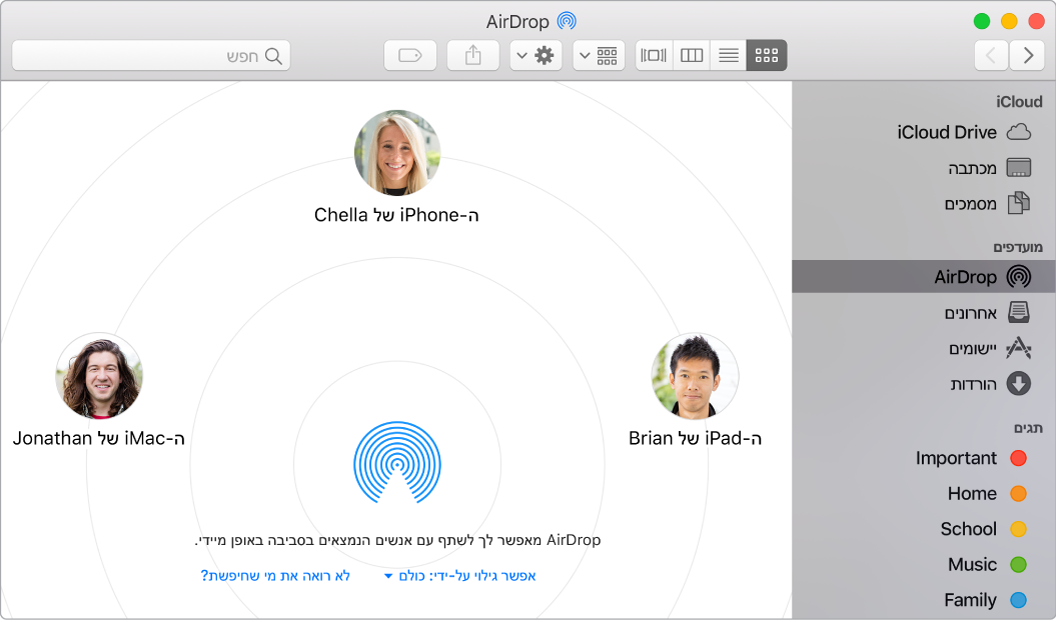
שלח/י קובץ מה-Finder. לחץ/י על צלמית ה-Finder ![]() ב-Dock ואז לחץ/י על AirDrop בסרגל הצד משמאל. כאשר האדם אליו ברצונך לשלוח קובץ מופיע בחלון, גרור אליו את הקובץ.
ב-Dock ואז לחץ/י על AirDrop בסרגל הצד משמאל. כאשר האדם אליו ברצונך לשלוח קובץ מופיע בחלון, גרור אליו את הקובץ.
שלח/י קובץ מתוך יישום. בעת שימוש ביישום כגון Pages או ״תצוגה מקדימה״, לחץ/י על הכפתור ״שתף״ ![]() ובחר/י AirDrop.
ובחר/י AirDrop.
שתף/י סיסמאות המאוחסנות בצרור המפתחות של iCloud. ב‑Safari, ניתן להשתמש ב‑AirDrop על‑מנת לשתף סיסמת חשבון עם אחד מאנשי הקשר שלך או עם Mac, iPhone, iPad או iPod touch. מהתפריט של Safari, פתח/י את ״העדפות״ > ״סיסמאות״, בחר/י את אתר האינטרנט שאת הסיסמה שלו ברצונך לשתף ולאחר מכן לחץ/י לחיצה משנית (כלומר, באמצעות הכפתור הימני). בחר/י ״שתף/י עם AirDrop״ ואז בחר/י את האדם או המכשיר בחלון של AirDrop שעמו תשתף/י את הסיסמה.
קבע/י מי יוכל לשלוח אליך פריטים באמצעות AirDrop. לחץ/י על הצלמית של ה-Finder ![]() ב‑Dock, לחץ/י על AirDrop בסרגל הצד ולאחר מכן לחץ/י על ״אפשר גילוי על-ידי״ ובחר/י אפשרות.
ב‑Dock, לחץ/י על AirDrop בסרגל הצד ולאחר מכן לחץ/י על ״אפשר גילוי על-ידי״ ובחר/י אפשרות.
בעת שליחת קובץ לאדם כלשהו, הנמען יכול לבחור אם לקבל או לא לקבל אותו. כשמישהו שולח קובץ אליך, תוכל/י למצוא את הקובץ ב״הורדות״ ב‑iMac.
טיפ: אם אינך רואה את הנמען בחלון AirDrop, ודא/י ש-AirDrop ו-Bluetooth פועלים בשני המכשירים ושהמרחק בין המכשירים הוא 9 מטרים לכל היותר. אם הנמען משתמש ב‑Mac ישן, נסה/י ללחוץ על הקישור ״לא רואה את מי שחיפשת?״.
למד/י עוד. עיין/י בסעיף שימוש ב-AirDrop ב-Mac לשליחת קבצים למכשירים בקרבת מקום במדריך למשתמש של macOS.